Heim >Mobiles Tutorial >iPhone >So lösen Sie das plötzliche Neustart- und Startproblem mit schwarzem Bildschirm beim iPhone 13
So lösen Sie das plötzliche Neustart- und Startproblem mit schwarzem Bildschirm beim iPhone 13
- PHPznach vorne
- 2024-01-02 13:18:082597Durchsuche
Hat Ihr iPhone 13 plötzlich einen schwarzen Bildschirm und wurde neu gestartet, oder hat es einen unerklärlichen schwarzen Bildschirm und lässt sich nicht einschalten?
In letzter Zeit melden immer mehr Nutzer der iPhone 13-Serie ein Problem: Ihr iPhone 13 hat plötzlich einen schwarzen Bildschirm oder lässt sich nicht einschalten.

Wenn das iPhone 13 häufig mit einem schwarzen Bildschirm neu startet oder sich überhaupt nicht einschalten lässt, entscheiden sich viele Benutzer dafür, den Akku zu überprüfen und auszutauschen, um das Problem zu lösen.
Es stellt sich heraus, dass es Zeit und Geld gekostet hat, aber es ist nicht unbedingt ein Batterieproblem. Schließlich wurde das iPhone 13-Modell vor weniger als einem halben Jahr veröffentlicht. Es wird empfohlen, sich zunächst auf diese Lösungen zu beziehen!
1. Aktualisieren Sie Anwendungen rechtzeitig
Nach dem Upgrade auf das iOS15.1/15.2-System ist das Mobiltelefonsystem möglicherweise nicht mit der Software kompatibel, was dazu führen kann, dass das Gerät einen schwarzen Bildschirm hat.
Gelegentlich führt das Neustarten oder Öffnen einer bestimmten APP zu einem unerklärlichen Neustart des schwarzen Bildschirms. Dies wird höchstwahrscheinlich durch Konflikte oder Inkompatibilitäten zwischen dem iOS-System und einigen installierten APPs verursacht. Es wird empfohlen, das iOS-System rechtzeitig zu aktualisieren.
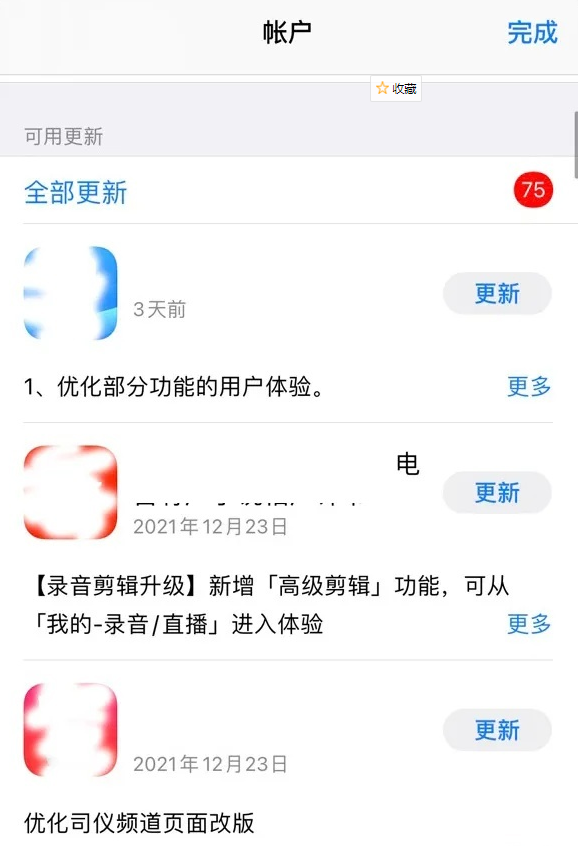
2. Es treten Fehler im Mobiltelefonsystem auf
Wenn beim iPhone 13 nach dem Flashen, Aktualisieren des iOS-Systems, Klicken auf unbekannte Links usw. ein unerklärliches Problem mit dem Neustart des schwarzen Bildschirms auftritt, kann davon ausgegangen werden, dass es sich um ein Problem handelt Problem im Mobilfunksystem.
Wenn bei Apple-Geräten Probleme mit dem iOS-System auftreten, kann es häufig zu unerklärlichen schwarzen Bildschirmen, einem nicht einschaltbaren Bildschirm, endlosen Neustarts usw. kommen.
Lösung:
Methode 1: Neustart erzwingen
Wenn das iPhone auf einen schwarzen Bildschirm, einen weißen Apfel, einen automatischen Neustart, ein Einfrieren usw. stößt, führen Sie zunächst ein erzwungenes Herunterfahren durch und starten Sie das Telefon neu. Wenn der Normalzustand nicht wiederhergestellt werden kann und es dennoch zu einem unerklärlichen Herunterfahren und Neustarten kommt, können Sie andere Methoden anwenden.
So erzwingen Sie einen Neustart des iPhone 13: 1. Halten Sie die Lauter-Taste gedrückt: Halten Sie zunächst die Lauter-Taste Ihres iPhone 13 gedrückt. 2. Halten Sie gleichzeitig die Leiser-Taste gedrückt: Halten Sie die Leiser-Taste weiterhin gedrückt und drücken Sie die Leiser-Taste erneut. 3. Lassen Sie die Lautstärketaste los: Lassen Sie nach einer Weile die Lauter- und Leiser-Taste los. 4. Halten Sie die Seitentaste gedrückt: Halten Sie anschließend die Seitentaste Ihres iPhone 13 gedrückt. 5. Warten Sie auf den Neustart: Halten Sie die Seitentaste gedrückt, bis das Apple-Logo erscheint oder die Aufforderung „Zum Ausschalten schieben“ erscheint. 6. Lassen Sie die Seitentaste los: Sobald das Apple-Logo oder die Aufforderung „Slide to Power Off“ angezeigt wird, lassen Sie die Seitentaste los. 7. Warten Sie, bis der Neustart abgeschlossen ist: Warten Sie einige Zeit, bis Ihr iPhone 13 neu startet. Bitte beachten Sie, dass ein erzwungener Neustart dazu führen kann, dass Ihr Gerät nicht gespeicherte Daten verliert. Stellen Sie daher sicher, dass Ihre Daten gesichert sind, bevor Sie dies tun.
Drücken Sie die Lauter- und Leiser-Tasten und drücken Sie dann so lange die Ein-/Aus-Taste, bis der Bildschirm des Geräts schwarz wird und das Apple-Logo erscheint. Zu diesem Zeitpunkt können Sie alle Tasten loslassen und geduldig warten, bis das Gerät normal startet.

„Word Play Flower“ ist ein beliebtes Worträtselspiel mit täglich aktualisierten neuen Levels. Es gibt ein Level namens „Nostalgia Cleaning“, in dem die Spieler 12 Stellen im Bild finden müssen, die nicht zur Epoche passen. Heute bringe ich Ihnen einen Leitfaden zum Abschließen des Nostalgic Cleaning-Levels von „Word Play Flowers“ und hoffe, Spielern, die das Level nicht bestanden haben, dabei zu helfen, das Level erfolgreich zu bestehen. Bitte kommen Sie zusammen, um die spezifischen Betriebsmethoden zu verstehen.
Wenn beim iPhone 13 Systemprobleme auftreten, können Sie diese auch mit iOS-Systemreparaturtools beheben. Beispielsweise kann das Apple Mobile Phone Repair Tool mehr als 150 iOS-Systemprobleme beheben.
Einschließlich über 150 iOS-Systemfehlern wie Hängenbleiben am Apple-Symbol, schwarzer Bildschirm, Bildschirm lässt sich nicht einschalten, Hängenbleiben im Wiederherstellungsmodus, Endlosschleife des Geräts usw.
Spielanleitung: „Word Play Flower“ ist ein beliebtes Worträtselspiel mit täglich neuen Levels. Heute stellen wir eine der Ebenen namens Nostalgic Cleaning vor. In diesem Level müssen wir 12 Stellen im Bild finden, die nicht zur Epoche passen. Im Folgenden finden Sie eine Anleitung zum Löschen der nostalgischen Reinigungsstufe von „Words Play Flowers“.
Schritt 1: Starten Sie das Apple-Telefonreparaturtool, verbinden Sie das Gerät über das Datenkabel mit dem Computer und klicken Sie auf „iOS-Systemprobleme reparieren“.
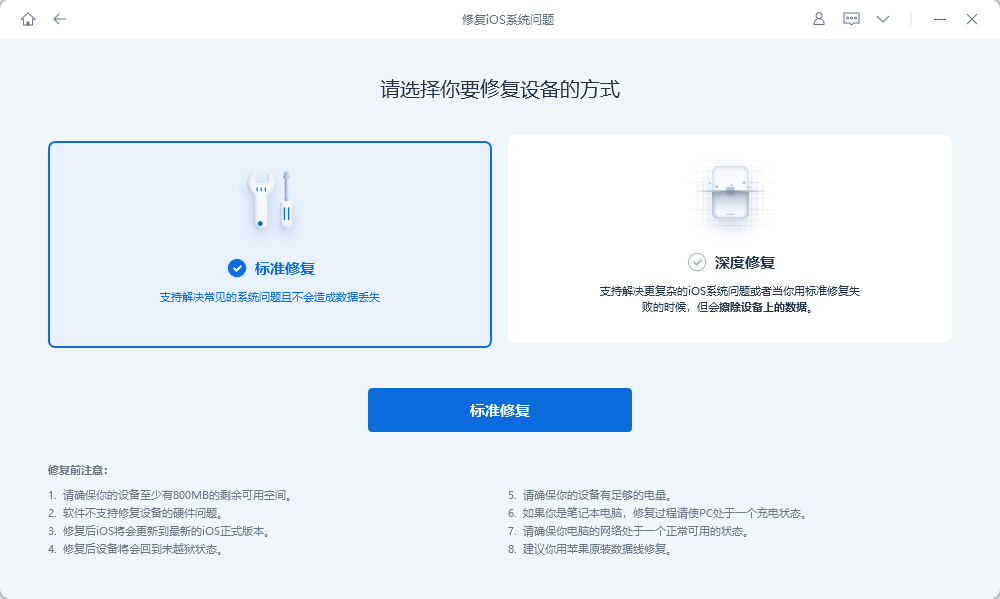
Schritt 2: Nachdem die Software das Gerät erkannt hat, klicken Sie auf „Firmware herunterladen“. Nachdem der Download erfolgreich war, starten Sie die Reparatur.
Der gesamte Reparaturvorgang dauert etwa 10 Minuten. Achten Sie darauf, das Datenkabel nicht abzutrennen und warten Sie, bis „Reparatur abgeschlossen“ angezeigt wird.
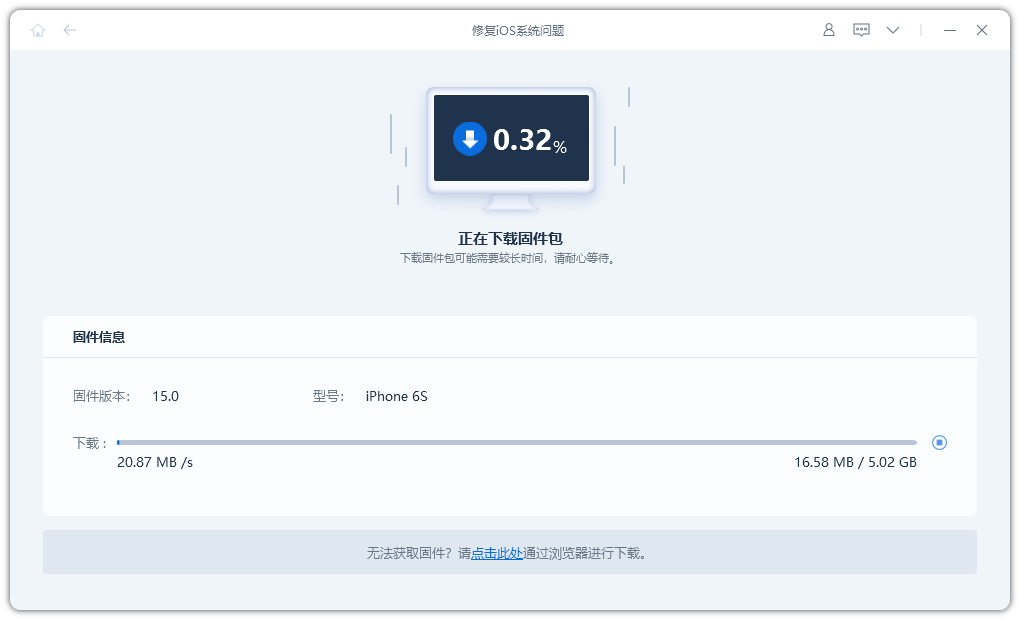
Schritt 3: Reparieren Sie das System erfolgreich. Standardmäßig wird der Modus „Standardreparatur“ verwendet, der nicht zum Verlust von Gerätedaten führt. Wenn sich das Gerät immer noch nicht normal einschalten lässt, wird empfohlen, den Modus „Deep Repair“ auszuprobieren. Beachten Sie jedoch, dass dieser Modus zu Datenverlust auf dem iPhone führt. Sichern Sie daher unbedingt vorab die Daten, bevor Sie ihn ausführen eine tiefgreifende Reparatur. Wenn die Daten auf iCloud oder iTunes gesichert wurden, können die Daten nach Abschluss der Reparatur wiederhergestellt werden. 3. Absturz beim Wireless-LAN-Switching
Der Grund kann sein, dass die WLAN-Assistentenfunktion aktiviert ist, die bei schlechtem WLAN-Signal automatisch zwischen WLAN und Mobilfunknetzen wechselt, was dazu führt, dass das Telefon einfriert und neu startet. 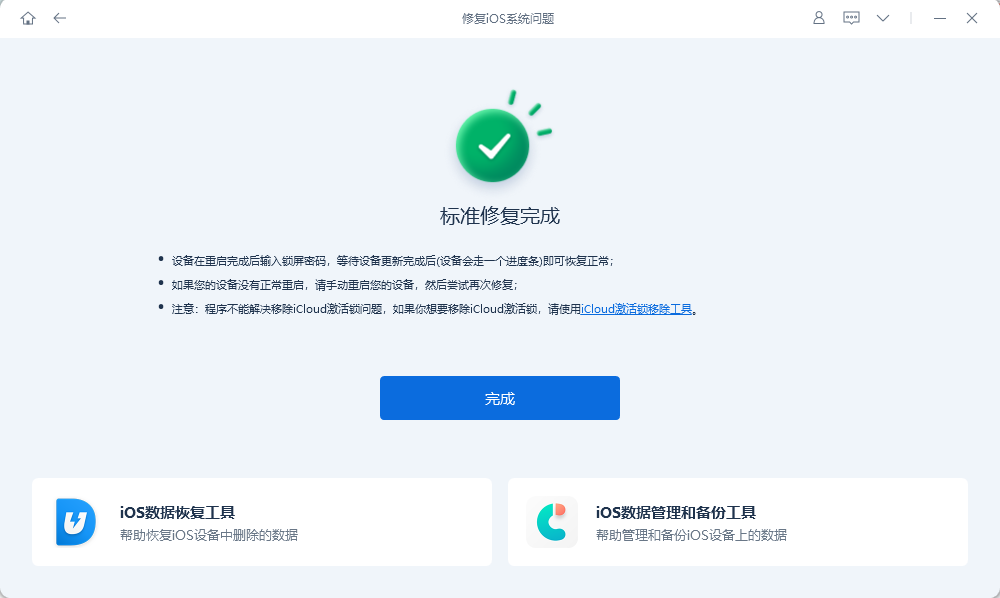
Wenn Sie ein iPhone-Benutzer sind, können Sie überprüfen, ob die Siri-Assistentenfunktion aktiviert ist.
4. iPhone-HardwareproblemeWenn Ihr iPhone 13 häufig einen schwarzen Bildschirm hat oder sich nicht einschalten lässt und Sie die oben genannten drei Methoden ausprobiert haben, ohne das Problem zu lösen, können Sie die folgenden Lösungen ausprobieren. 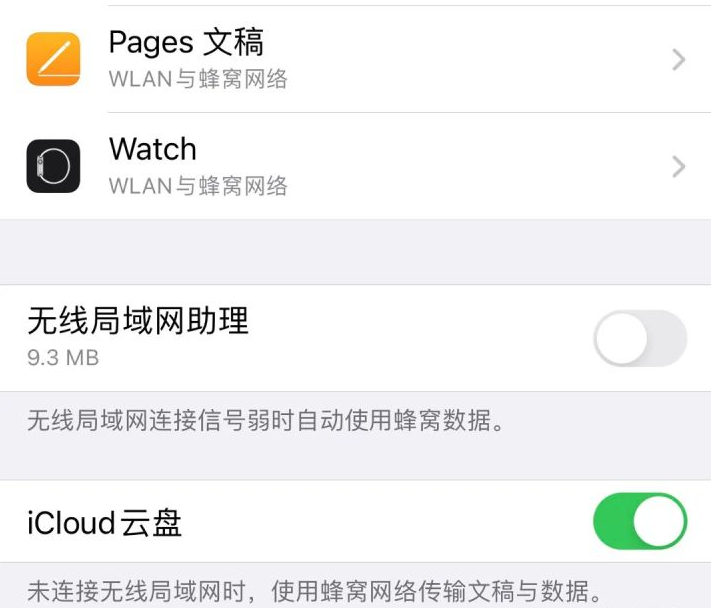
Wenn Sie Ihr iPhone 13 gerade erst gekauft haben und etwas schief geht, empfehle ich Ihnen, es zur offiziellen Wartung an Apple zu schicken. Sie können eine Rückgabe und einen Umtausch beantragen und es von Apple offiziell prüfen lassen. Wenn keine Hardwareprobleme vorliegen, wäre das besser.
Das obige ist der detaillierte Inhalt vonSo lösen Sie das plötzliche Neustart- und Startproblem mit schwarzem Bildschirm beim iPhone 13. Für weitere Informationen folgen Sie bitte anderen verwandten Artikeln auf der PHP chinesischen Website!
In Verbindung stehende Artikel
Mehr sehen- Wie entferne ich die rote Punktaufforderung, also die Markierung für ungelesene Nachrichten, in der Nachrichten-App in iOS 16?
- Eine zerstörungsfreie Möglichkeit, iPhone-Fotos schnell auf Ihren Computer zu importieren!
- So prüfen Sie selbst, ob es Probleme mit dem neuen iPhone 13/14 gibt und wie Sie den Kauf generalüberholter Geräte vermeiden.
- Download der Weiyun-Mac-Version und Funktionseinführung
- Wie kann das Problem gelöst werden, dass Safari im privaten Browsermodus nicht gefunden werden kann und der Verlauf in iOS 16 nicht gelöscht werden kann?

